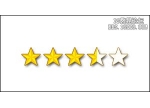PS CS6軟件調(diào)浪漫金色黃昏
4、創(chuàng)建可選顏色調(diào)整層,選擇中性色,對(duì)照片中的整體色調(diào)整進(jìn)行微調(diào),以黃色為主,效果如圖:
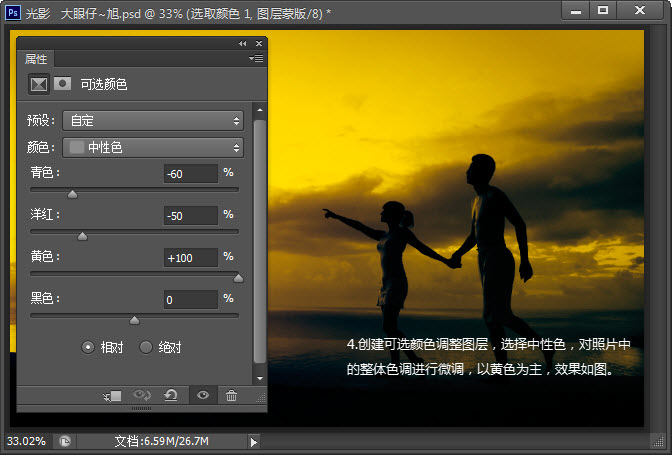
5、選擇圖層蒙版,用漸變工具,拉出由黑到透明的漸變,保留照片中右下方需要保留的調(diào)整。

6、創(chuàng)建色彩平衡,調(diào)整層中間調(diào),細(xì)調(diào)色彩,參數(shù)和效果如下:
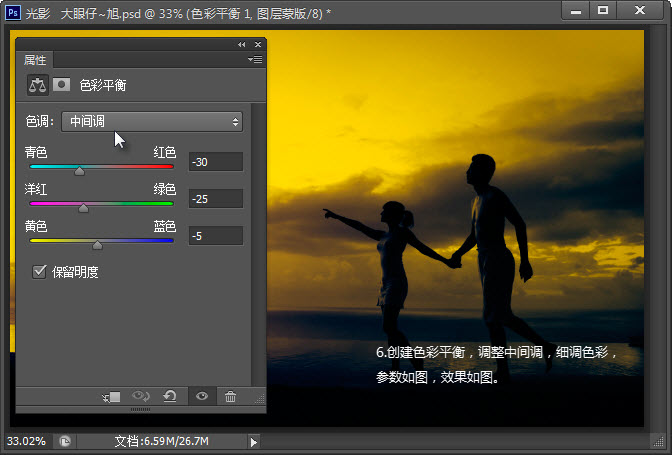
7、新建空白圖層,選擇稍微亮點(diǎn)的黃色,選擇合適的位置,拉出由黃到透明的漸變,加強(qiáng)下高光效果,如圖:
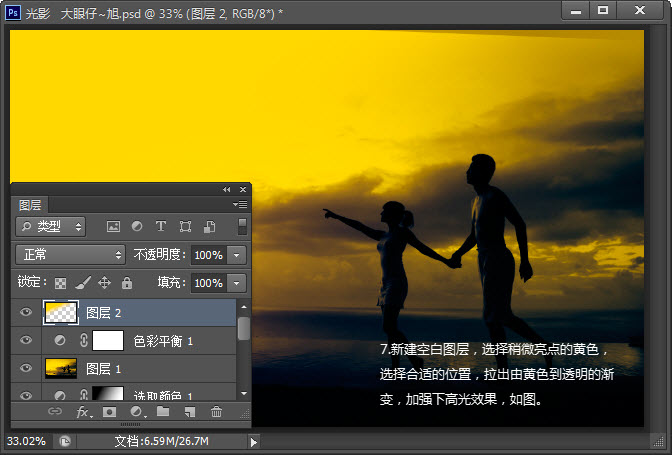
8、創(chuàng)建曲線調(diào)整層圖,選擇RGB,提高照片亮度,效果如圖:
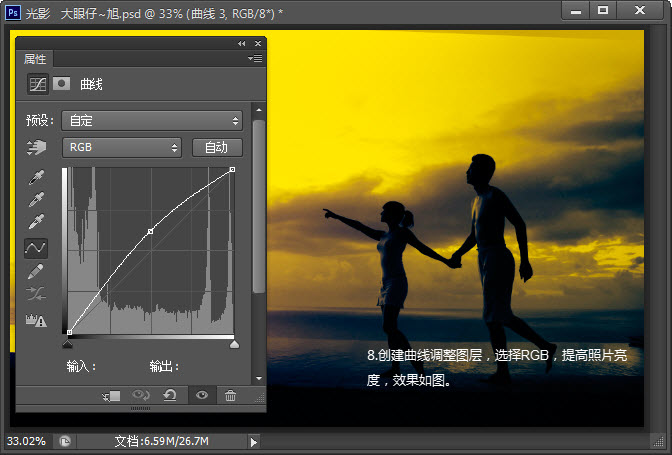
9、按CTRL+J復(fù)制一層曲線調(diào)整,加強(qiáng)下效果,并調(diào)整圖層不透明度為50%,修飾細(xì)節(jié),完成最終效果!

最終效果!

標(biāo)簽(TAG) 人物調(diào)色 黃昏色調(diào) 教程 調(diào)色 海景調(diào)色 CS6
下一篇:ps蜂蜜字教程